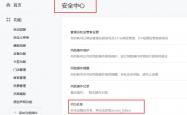Linode VPS优惠及开通实战图文教程(完整版)
Linode VPS是我们站长公认的具备高富帅用户使用的,全部基于XEN架构的优秀海外VPS主机提供商。目前经过4次升级之后,已经引领VPS行业整体性价比提高,目前Linode提供最低1GB内存方案的XEN方案,月付仅需5美元,这个价格在行业中是属于比较低的。优势不仅仅如此,拥有日本东京、美国、英国等9数据中心选择,支持各种我们需要搭建的环境工具。 在购买之前,我们需要准备一个双币信用卡,因为目前Linode仅仅支持信用卡购买。
第一步,登录Linode VPS官方网站【官方网站直达通道】
Linode官网地址:www.linode.com

登录Linode首页之后,我们会看到上图中的界面。作为老用户我们可以直接登陆,如果没有账户的话我们就需要新注册,可以点击导航最右侧的SIGN UP链接,或者根据上图我直接填写资料,然后点击CREATE ACCOUNT按钮注册。
第二步、我们需要到邮箱激活邮件,然后再次回到账户下面这样的界面。 
第二步,填写资料,信息必须真实一点,尤其是我们的信用卡信息,因为我们需要充值验证账户。
这里需要注意的几个问题:资料需要用拼音或者英文填写,信息尽量的真实,尤其是信用卡需要真实,选择预付款,我们需要给账户充值验证激活账户。
Promotion Code输入 podcastinit2017(赠送20美元)、docs10(赠送10美元);
在Referral Code处输入"016f74c59aa70d068e31655d99120cb261969ef3"推荐邀请码,这样激活速度比较快(我说的)。
第三步,等待审核,开通机器 激活之后,我们等待审核,审核后会有邮件通知我们。这时候我们就可以去账户中开通机器。
我们选择自己需要的方案和机房,然后开通。(2017年2月14日情人节Linode再次降价和升级配置,1GB内存配置月费仅需5美元,1000Mbps带宽)
第四步,安装系统。开通之后,我们就可以在后台按安装系统,开始搭建网站

选择系统,默认数据不要改,默认即可,以及root密码需要我们设置。然后点击"REBUILD"按钮,就可以看到正在安装,大概几分钟就可以。然后具体我们是使用一键安装包还是用面板,就看我们个人爱好。
以上是一篇最为完整的实战购买Linode VPS主机的教程,希望对各位新手朋友有所帮助。登录Linode VPS官方网站【官方网站直达通道】
转载保留链接!网址:https://80920140.com/post/1129.html
1.本站遵循行业规范,任何转载的稿件都会明确标注作者和来源; 2.本站的原创文章,请转载时务必注明文章作者和来源,不尊重原创的行为我们将追究责任; 3.作者投稿可能会经我们编辑修改或补充。